

Illustratorで木版調のほっこり紙袋の作り方5


Lesson
19
木版画調のほっこり紙袋 難易度★★☆☆☆

-
1
円を歪ませて優しい線のレンコンを描く
-
2
円を欠けさせて歪ませ蓮の葉を描く
-
3
イラストにかすれ模様をつける
-
4
イラストとロゴを入れてスウォッチ化。連続模様を作る
-
5
背景に和紙調のテクスチャを敷き完成させる
LESSON19-5
背景に和紙調のテクスチャを敷き完成させる
柔らかい曲線でできたイラストを木版画のようなテクスチャーを付けて配置し、かわいらしくほっこりしたデザインの紙袋を作ります。最終回は、背景に和紙っぽいテクスチャを敷いて版画らしさを強調してみましょう。これで完成です!
背景レイヤーをわける
背景を作る前に、背景用のレイヤーを作り、イラストを置いているレイヤーはロックしておいて下さい。
ここではイラストのあるレイヤーを一時的に隠して(レイヤーパネルの目のアイコンをクリック)作業します。
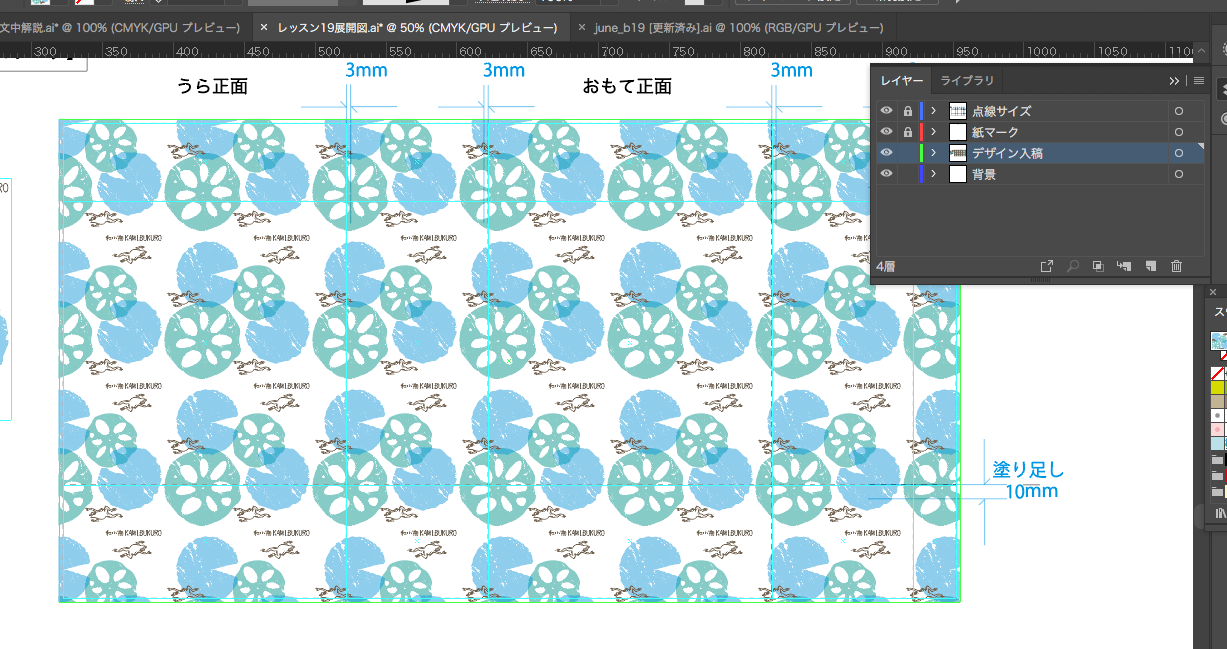
ブラシの中から、「アート_水彩」を選択する
背景をムラのある和紙っぽいテクスチャにします。
ブラシでひたすら塗るだけなので、とても簡単です。
まずは、「ウィンドウ」→「ブラシ」でブラシパネルを出します。
次に、右上をクリックして、「ブラシライブラリを開く」→「アート」→「アート_水彩」を選択します。
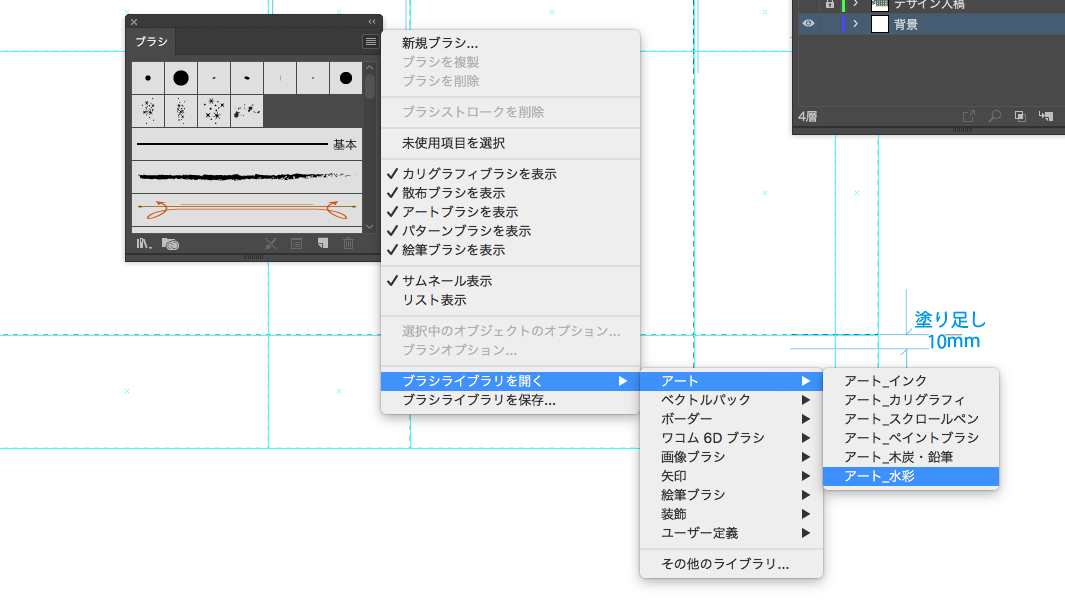
このようなブラシのリストが出ます。
線の色を薄めのベージュにし、線の太さを20Ptにします。
ブラシの中から適当なものを選んで、線を引いてみましょう。
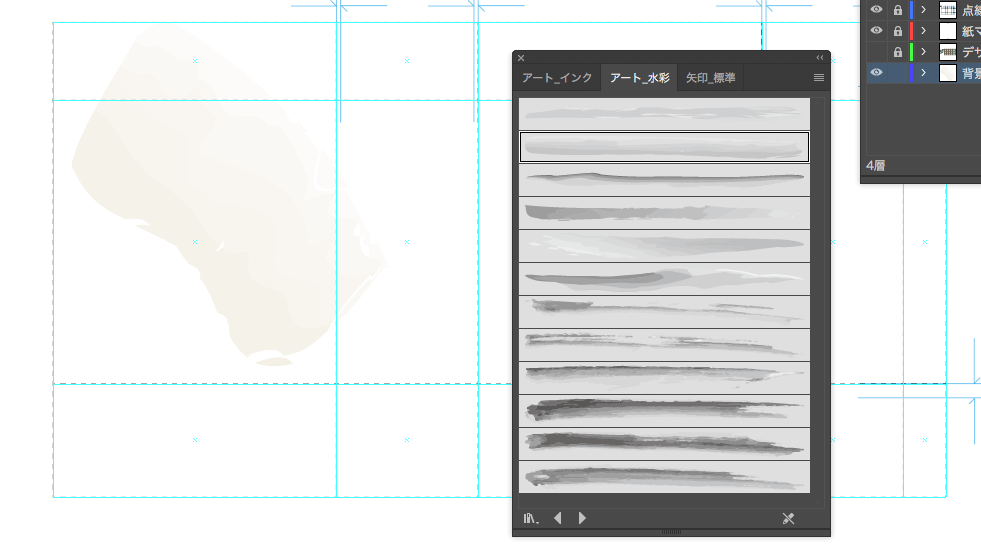
これを何度か繰り返していきます。
たまに、ブラシを持ち替えてみてもいいでしょう。
隙間がなくなるまで塗ると、こんなムラのある面ができます。
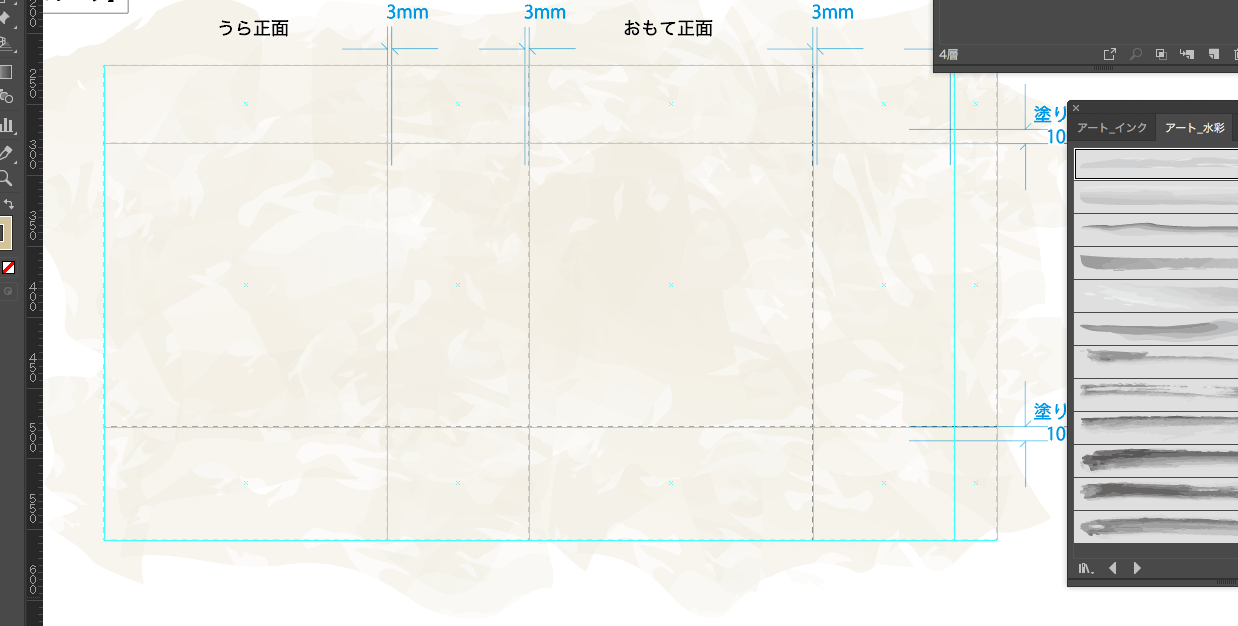
線をすべて選択してグループ化します。
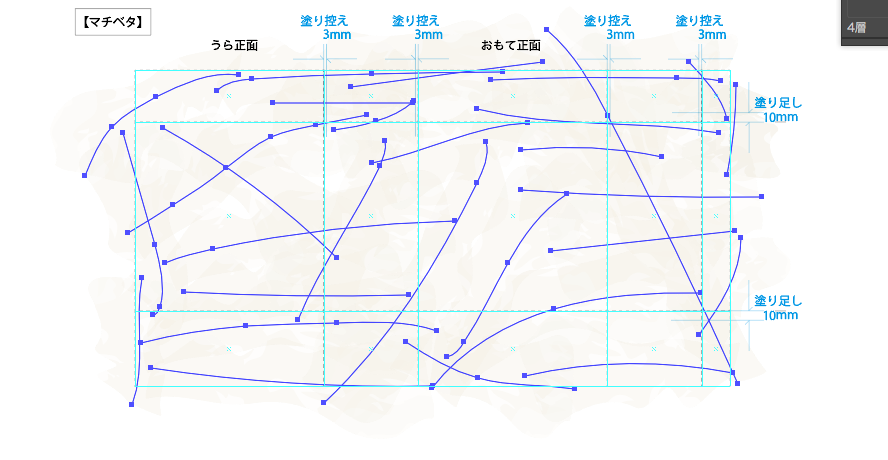
この上から、紙袋の大きさの四角形を置き、線と四角形を同時に選択してクリッピングマスクをかけます。
Mac…commandキー+7
Win…orthoキー+7
すると、はみ出た部分が見えなくなり、印刷部分だけ残りました。
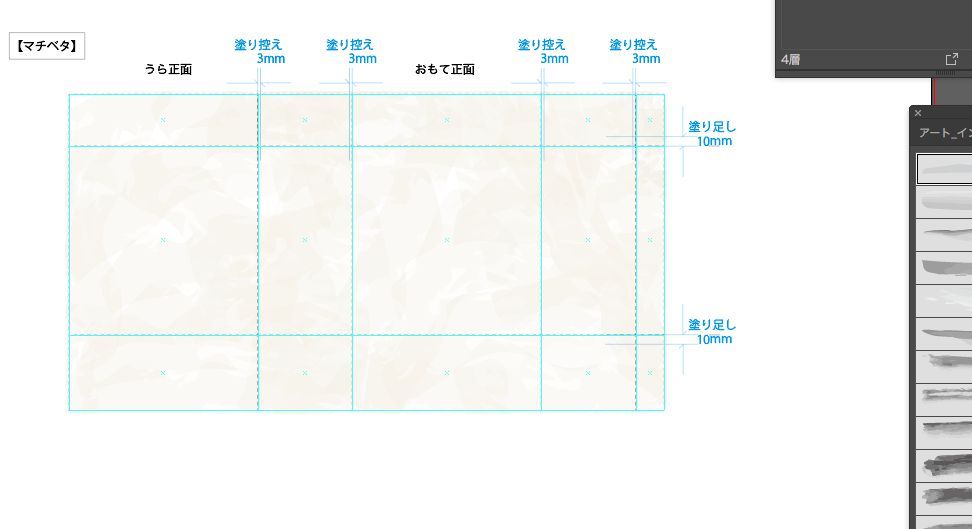
イラストのレイヤーを再び表示させます。
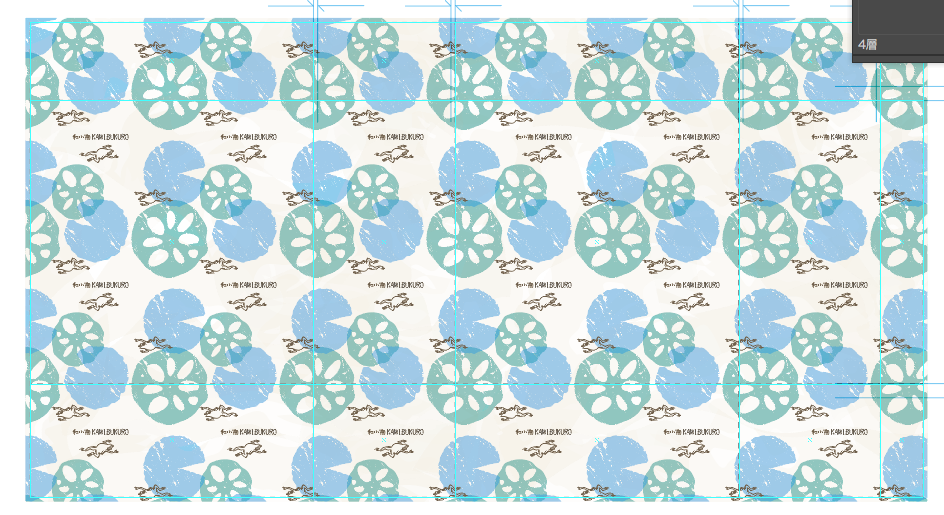
これで完成です!
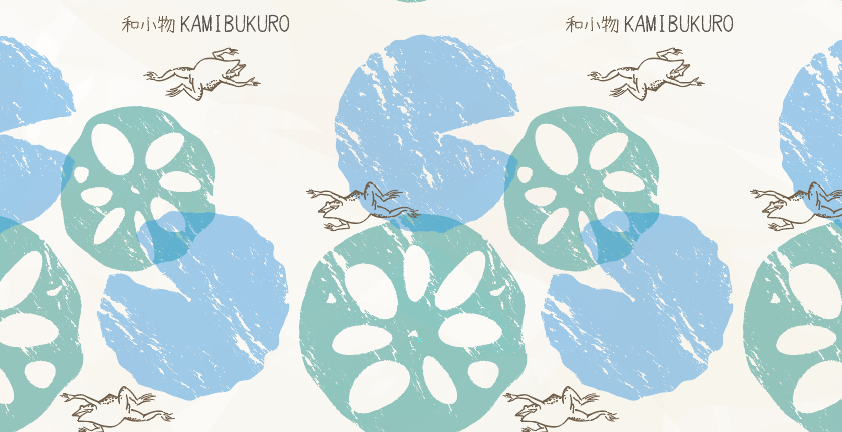
スウォッチを作る際の元のデータは残しておきましょう。
スウォッチなら下のように簡単にカラバリを作ることができます。
同じデザインの色違いなどを作る時に便利ですよ!


背景の素材の作り方は色々あります
「効果」を使って凹凸のあるテキスチャを作っても面白いものになります。ただし、データが重くなってしまうので、ある程度スペックのあるPCが必要です。今回は、比較的軽いデータで作成できるようにブラシを使ってムラを作りました。ブラシも回数が多くなるとデータが肥大するので、できるだけ少ないストロークで完成させましょう。
Lesson
19
木版画調のほっこり紙袋 難易度★★☆☆☆

-
1
円を歪ませて優しい線のレンコンを描く
-
2
円を欠けさせて歪ませ蓮の葉を描く
-
3
イラストにかすれ模様をつける
-
4
イラストとロゴを入れてスウォッチ化。連続模様を作る
-
5
背景に和紙調のテクスチャを敷き完成させる
お客様インタビュー
お悩みをどのように解決されたか教えていただきました。
-
自社のキャラクターをグッズに役立てた、会話が弾む紙袋
ProGATE株式会社
情報通信業 -
デリケートな製品を安心してリサイクルできる宅配袋
株式会社アヴァンサ
アパレル -
嘉手納町の人々の想いが詰まった、環境に配慮した紙袋
株式会社WEIR
コミケ・同人 -
お客様が自信をもってプレゼントできる、洗練された紙袋
有限会社柚冬庵
小売業
フルオーダー紙袋
紙、紐、印刷が選べるオリジナリティの高い紙袋
ジャストニーズ
入れる物に合わせてこだわれる自由自在のプラン
最小ロット500枚
規格サイズ320
幅とマチが固定。ゆったり大きめサイズ
最小ロット300枚
規格サイズ280
幅とマチが固定。大きめファイルサイズ
最小ロット500枚
規格サイズ260
幅とマチが固定。A4カタログがぴったり
最小ロット500枚
規格サイズ220
幅とマチが固定。食品や雑貨におすすめ
最小ロット500枚
規格サイズ160
幅とマチが固定。かわいいミニサイズ
最小ロット500枚
A4サイズ
書類やカタログに最適!人気の高い規格サイズ
最小ロット500枚
格安ギザギザ(輪転)
大量配布・テイクアウト用に。条件次第で10円台~
原紙使い切り出来高制
規格サイズ マチ幅150
マチ幅が広いので、持ち帰り弁当や食パンに最良
最小ロット500枚
ボトルサイズ
ワインや日本酒など瓶に合う、スリムな縦長仕様
最小ロット1,000枚
宅配袋
紙、印刷、加工が選べる。ベロ付き、ベロなし、糊の有無も指定OK!
既製品紙袋(ロゴなし)
サイズを確認するだけでOK。翌営業日に出荷の短納期!